ppt如何保存母版
1.首先准备好要做成模版的图片,打开PowerPoint并新建一个空白的PPT文档。(我打开的PowerPoint软件为ppt2010版本 )

2.视图→母版→幻灯片母版,进入母版编辑状态。点击绘图工具栏上的“插入图片”按钮(或按“插入→图片→来自文件”),选中要做为模版的图片,确定。并调整图片大小,使之与母版大小一致。
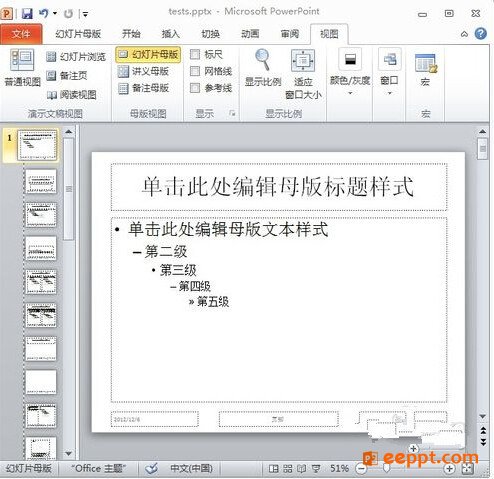

3.在图片上点击鼠标右键,叠放次序→置于底层,使图片不能影响对母版排版的编辑。同样,我们也可以设置PPT背景为一张图片,同样的效果的。

4.现在我们已经制作好了我们需要的模版文档,退出母版视图后,接下来就是保存了。 文件→保存,打开“另存为”对话框,在“保存类型”中选择PowerPoint 模板或者PowerPoint 97-2003模板
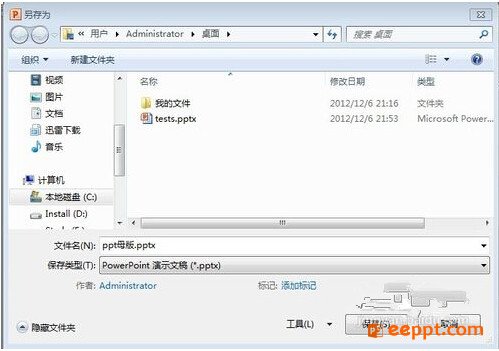
5.选中保存类型的时候此时程序将打开默认的文件保存位置,不用更改它,在“文件名”中输入一个便于你自己记忆的名字,确定保存下来。

6.现在关闭此PPT文档。以后就可以使用此母版了,将该母版复制一份粘贴到其他地方,然后打开,你的幻灯片背景默认的就是你的母版了,而且新建的幻灯片都是如此。


2.视图→母版→幻灯片母版,进入母版编辑状态。点击绘图工具栏上的“插入图片”按钮(或按“插入→图片→来自文件”),选中要做为模版的图片,确定。并调整图片大小,使之与母版大小一致。
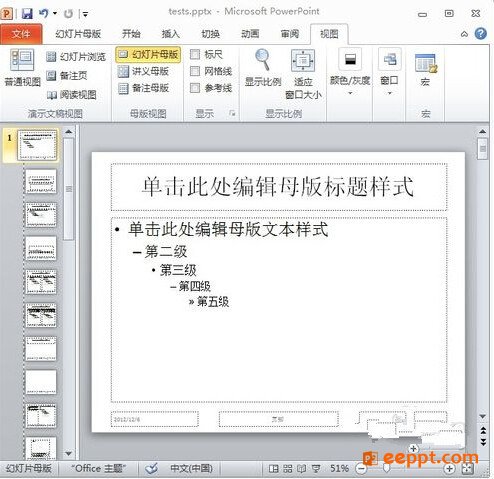

3.在图片上点击鼠标右键,叠放次序→置于底层,使图片不能影响对母版排版的编辑。同样,我们也可以设置PPT背景为一张图片,同样的效果的。

4.现在我们已经制作好了我们需要的模版文档,退出母版视图后,接下来就是保存了。 文件→保存,打开“另存为”对话框,在“保存类型”中选择PowerPoint 模板或者PowerPoint 97-2003模板
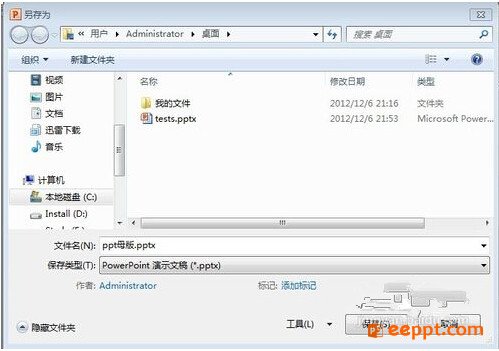
5.选中保存类型的时候此时程序将打开默认的文件保存位置,不用更改它,在“文件名”中输入一个便于你自己记忆的名字,确定保存下来。

6.现在关闭此PPT文档。以后就可以使用此母版了,将该母版复制一份粘贴到其他地方,然后打开,你的幻灯片背景默认的就是你的母版了,而且新建的幻灯片都是如此。

PPT教程推荐
PPT教程排行榜
- 1
-
2
2022-03-25
-
3
2022-03-22
-
4
2022-08-03
-
5
2022-02-19
-
6
2022-02-07













